Скрыть категории WordPress
Опубликовано: 2025-01-06- Как скрыть категорию в WordPress?
- Как удалить категорию «Без категории» в WordPress?
- Как скрыть авторов в WordPress?
- Как скрыть теги в WordPress?
- Как скрыть архивы в WordPress?
Как скрыть категорию в WordPress?
Представляя свои последние публикации на главной странице, вы можете захотеть скрыть или исключить одну или несколько категорий, не удаляя их на этой странице.
Причиной этого является желание большинства пользователей видеть новые статьи, размещаемые там, оставляя на своей домашней странице только новостные сообщения, а остальные сообщения оставляя в других разделах, доступ к которым осуществляется через меню.
Исключение определенной категории с вашей домашней страницы WordPress иногда может оказаться сложной задачей для новичков, поэтому вот простой способ сделать это.
Способ 1: исключить категорию с домашней страницы WordPress с помощью кода
- Войдите в панель управления WordPress и перейдите в «Внешний вид »Редактор».
- Выберите themeXXXXX , где XXXXX — это фактический номер вашей темы в разделе «Выберите тему для редактирования».
- Открыть для редактирования файл custom-function.php
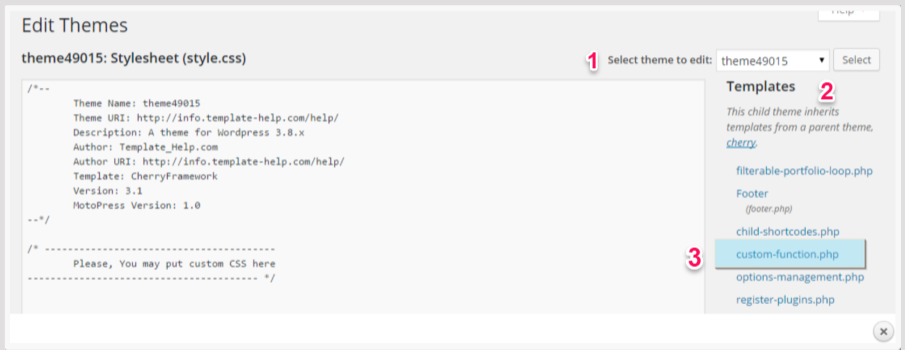
- Перейдите в «Сообщения » Категории», чтобы получить идентификатор категории перед редактированием.
- Наведите указатель мыши на название категории (которую вы хотите исключить со страницы блога), чтобы увидеть ее идентификатор.
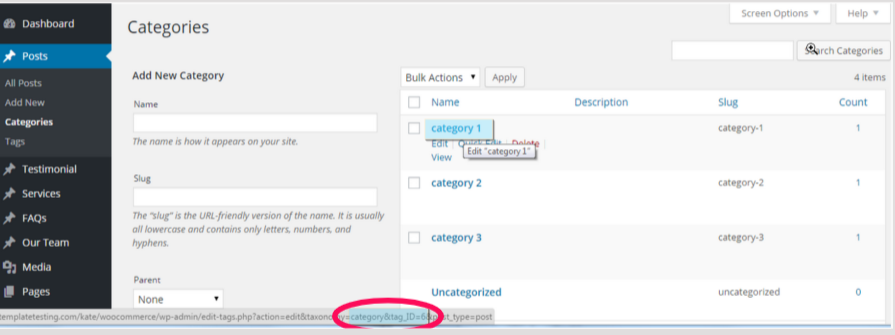
- Добавьте этот код в самый конец файла перед закрытием тега php ?> и замените 6 идентификатором вашей категории. Затем нажмите кнопку «Обновить файл», чтобы сохранить изменения.
функция ignore_category($query) { if ( $query->is_home() && $query->is_main_query() ) { $query->set('кот', '-6'); } } add_action('pre_get_posts', 'exclude_category'); - Разделите запятую в коде, чтобы исключить 2 или более категории.
$query->set('кот', '-6,-7');
Способ 2: исключить категорию из WordPress с помощью плагина
Первое, что вам нужно сделать, это установить и активировать плагин Ultimate Category Excluder.
После активации вам нужно будет перейти на страницу «Настройки» » «Исключение категорий» и отметить названия категорий, которые вы хотите скрыть.
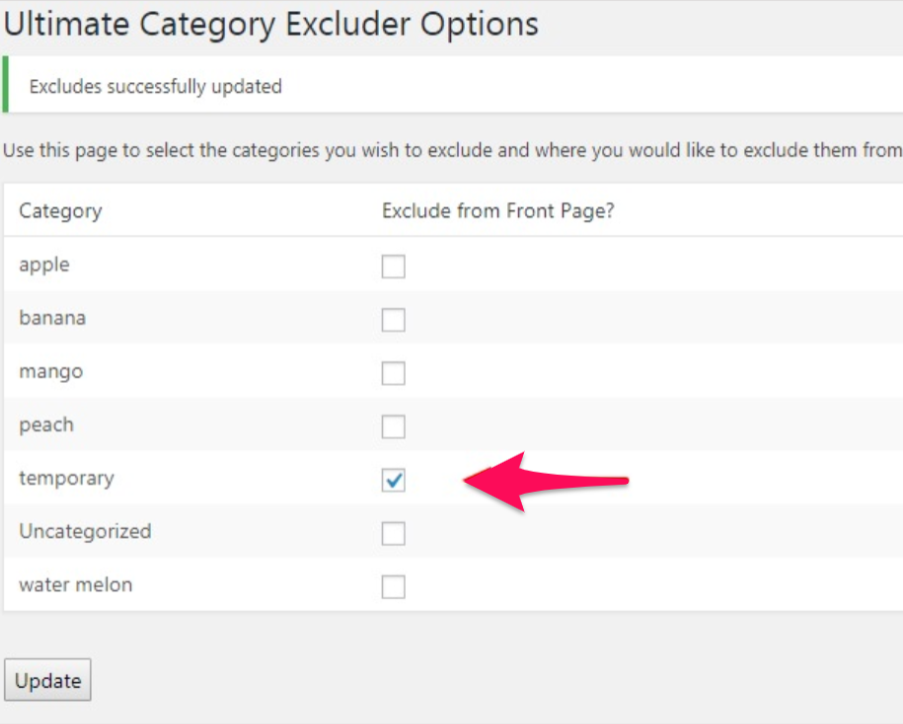
Нажмите «Обновить» , чтобы сохранить настройки. Вот и все.
Теперь вы можете посетить свой веб-сайт и увидеть, что сообщения из выбранных категорий исключены с главной страницы.
Как удалить категорию «Без категории» в WordPress?
Когда вы публикуете блог WordPress, вы заметите, что все ваши сообщения автоматически классифицируются как «Без категории». Если вы забудете указать категорию для своих последующих публикаций, WordPress по умолчанию опубликует ее как «Без категории».
Если вы когда-либо раньше пытались удалить категорию по умолчанию, то вы заметили, что нет возможности напрямую удалить категорию «Без категории» из меню «Категории».
Способ 1: изменить категорию по умолчанию в WordPress
Во-первых, вам нужно создать новую категорию, посетив «Сообщения » Категории» и создать новую. Если у вас есть категория, которую можно использовать по умолчанию, вы можете пропустить этот шаг.
Теперь, чтобы изменить категорию по умолчанию, перейдите в «Настройки» — «Страница письма» . Вы увидите, что первый вариант — это категория по умолчанию.
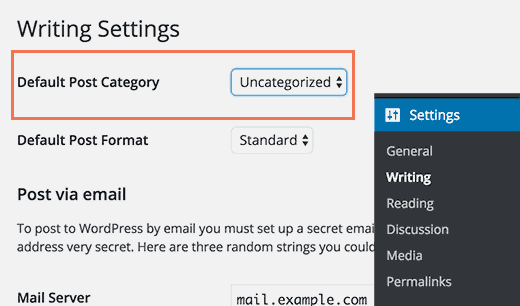
В раскрывающемся меню выберите категорию, которую вы хотите использовать по умолчанию. Сохраните изменения и готово.
Теперь ваши сообщения будут отнесены к категории, которую вы выбрали по умолчанию, если вы забудете назначить категорию сообщению.
Однако сообщения, которые ранее были отмечены как «Без категории», не будут перемещены в новую категорию. Вам нужно будет отредактировать сообщения, чтобы изменить их категории.
В противном случае вы можете удалить категорию «Без категории», и сообщениям, размещенным в категории «Без категории», будет присвоена новая категория по умолчанию.
Способ 2. Переименуйте категорию «Без категории».
Вы не можете удалить категорию по умолчанию, но можете переименовать ее. Вам необходимо посетить страницу «Сообщения »Категории» в администраторе WordPress и нажать ссылку «Редактировать» под категорией «Без категории».
После этого вам будет предложено перейти на экран, где вы сможете изменить название вашей категории и ее ярлык.

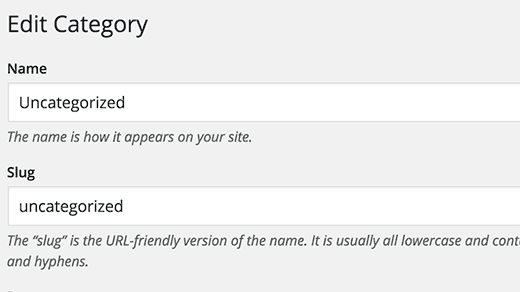
Затем измените ярлык категории и еще раз нажмите «Сохранить». Теперь во всех ваших публикациях будет отображаться это новое имя вместо «Без категории».
Как скрыть авторов в WordPress?
При публикации публикации WordPress автоматически отображает автора статьи. Это, безусловно, одна из полезных функций WordPress. Однако в некоторых случаях может возникнуть необходимость удалить информацию об авторе. В тех случаях, когда вы хотите, чтобы опубликованная статья называлась в соответствии с компанией веб-сайта, а не отдельным лицом, или сохраняла личность автора закрытой, вы можете удалить автора из сообщений WordPress.
Способ 1:удалить имя автора в сообщениях WordPress вручную
Прежде чем приступить к кодированию, обязательно создайте резервную копию своей темы. Это поможет вам, если что-то пойдет не так.
Темы WordPress используют различные варианты кода для представления имени автора. Вам нужно будет найти код, отвечающий за отображение имени автора в файлах вашей темы, и удалить его. Чаще всего этот код можно найти в файлах Single.php, content.php, archive.php и index.php .
Во многих случаях вы не сможете найти код, представляющий имя автора. Вместо этого вы найдете тег шаблона, определенный в файле function.php или файле template-tags.php .
Например, тема Twenty Seventeen по умолчанию использует функцию двадцатьсевентин_posted_on для отображения имени автора и даты/времени публикации. Эта функция определена в файле template-tags.php .
функция двадцать девятнадцать_posted_by() {
printf(
/* переводчики: 1: Значок SVG. 2: автор сообщения, виден только программам чтения с экрана. 3: ссылка автора. */
'<span class="byline">%1$s<span class="screen-reader-text">%2$s</span><span class="author vcard"><a class="url fn n " href="%3$s">%4$s</a></span></span>',
двадцать девятнадцать_get_icon_svg('человек', 16),
__('Автор:', 'двадцать девятнадцать'),
esc_url( get_author_posts_url( get_the_author_meta( 'ID' ) )),
esc_html( get_the_author() )
);
}
эндиф;Найдя код, выводящий имя автора, вам необходимо удалить его.
Например, вам нужно удалить код со второй по девятую строку в приведенном выше коде. После этого оставшийся код будет выглядеть, как показано ниже.
функция двадцать девятнадцать_posted_by() {
}
эндиф;Сохраните изменения и загрузите файлы обратно на свой сайт. Вы можете посетить свой сайт, чтобы увидеть изменения.
Способ 2:удалить имя автора в сообщениях WordPress с помощью плагина
Если вы не хотите использовать коды, это нормально. Вы можете добавить плагин WP Meta and Date Remover, чтобы удалить автора из всех ваших сообщений за один раз.
Как только вы активируете плагин, данные об авторе всех публикаций будут скрыты. Однако мы можем изменить настройки плагина, чтобы для выбранных отдельных сообщений были включены настройки автора.
Для этого обратитесь к разделу его настроек. Наведите указатель мыши на «Настройки» на панели управления WordPress и нажмите «Wp Meta and Date Remover» .
Теперь нам нужно сначала включить отдельную опцию плагина, поэтому нажмите ползунок «Включить», чтобы включить эту опцию.
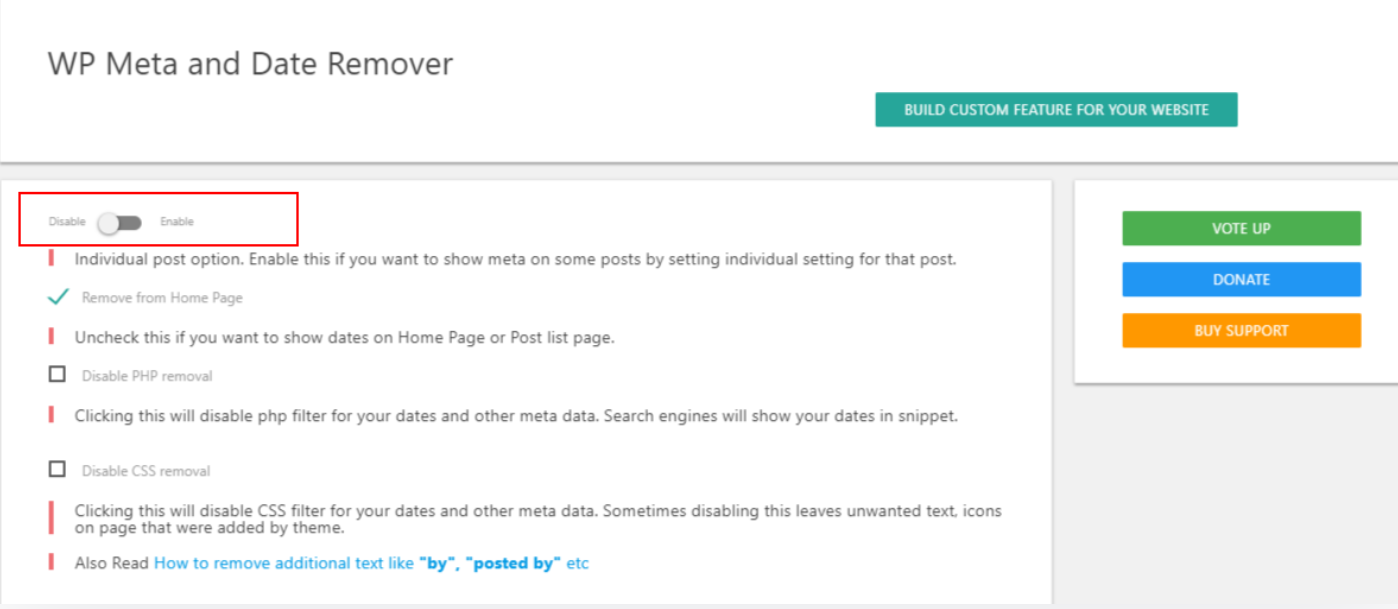
Способ 3.Создайте общее имя автора для публикации сообщений WordPress.
Другой альтернативный способ скрыть автора в сообщениях WordPress — создать общее имя и использовать его для всех ваших прошлых и будущих статей.
Сначала добавьте нового автора на свой сайт WordPress и дайте ему общее имя пользователя, например «Редакция» .
Затем вам нужно посетить страницу «Пользователи » Все пользователи» и нажать ссылку «Изменить» под только что добавленным именем пользователя.
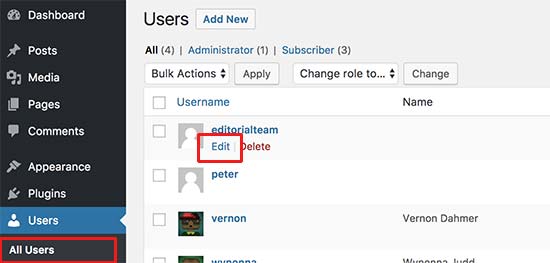
На экране профиля пользователя прокрутите вниз до параметра «Псевдоним» и введите имя, которое вы хотите отображать (например, «Редакция»).
После этого щелкните раскрывающееся меню рядом с опцией «Отображать имя публично как» и выберите только что введенный псевдоним.
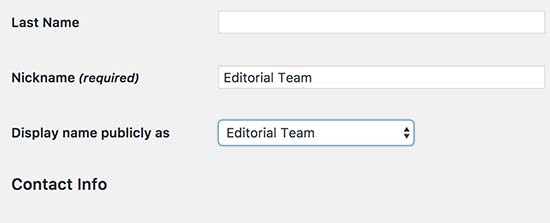
Теперь WordPress обновит все выбранные публикации и изменит имя автора.
